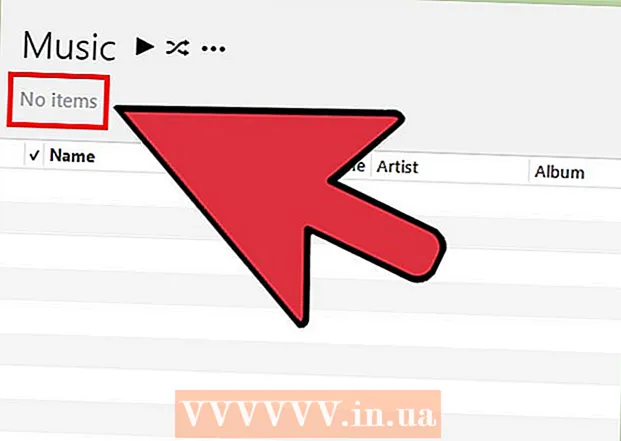Szerző:
Carl Weaver
A Teremtés Dátuma:
26 Február 2021
Frissítés Dátuma:
1 Július 2024

Tartalom
Ez a cikk bemutatja, hogyan kell jelszót beállítani a Google Chrome böngészőhöz Windows vagy Mac OS X rendszerű számítógépen. Ha jelszót állít be, szüksége lesz rá a Google Chrome -fiók használatához. Kérjük, vegye figyelembe, hogy a leírt módszer nem alkalmazható a Google Chrome mobilalkalmazásra.
Lépések
 1 Indítsa el a Google Chrome -ot
1 Indítsa el a Google Chrome -ot  . Kattintson a piros-sárga-zöld körre, kék központtal.
. Kattintson a piros-sárga-zöld körre, kék központtal.  2 Kattintson a fülre a nevével. Ez egy kis lap a böngészőablak jobb felső sarkában.
2 Kattintson a fülre a nevével. Ez egy kis lap a böngészőablak jobb felső sarkában.  3 Kattintson Felhasználók kezelése. Közel van a menü aljához. Egy új ablak nyílik meg.
3 Kattintson Felhasználók kezelése. Közel van a menü aljához. Egy új ablak nyílik meg.  4 Kattintson Felhasználó hozzáadása. Az ablak jobb alsó sarkában van.
4 Kattintson Felhasználó hozzáadása. Az ablak jobb alsó sarkában van.  5 Adja meg nevét. Írja be az új fiók nevét az ablak tetején található szövegmezőbe.
5 Adja meg nevét. Írja be az új fiók nevét az ablak tetején található szövegmezőbe.  6 Aktiválja a fiókfigyelést. Jelölje be az ablak alján található "Kövesse ezt a felhasználót az Ön Google -fiókjából látogatott webhelyek figyeléséhez és megtekintéséhez" jelölőnégyzetet.
6 Aktiválja a fiókfigyelést. Jelölje be az ablak alján található "Kövesse ezt a felhasználót az Ön Google -fiókjából látogatott webhelyek figyeléséhez és megtekintéséhez" jelölőnégyzetet. - Törölheti a jelölést a "Parancsikon létrehozása ehhez a felhasználóhoz" melletti négyzetből.
 7 Nyissa meg a Fiók kiválasztása menüt. Az ablak alján van.
7 Nyissa meg a Fiók kiválasztása menüt. Az ablak alján van.  8 Válassza ki Google -fiókját. Kattintson a Chrome -ba bejelentkezéshez használt fiókhoz társított e -mail címre.
8 Válassza ki Google -fiókját. Kattintson a Chrome -ba bejelentkezéshez használt fiókhoz társított e -mail címre.  9 Kattintson Mentés. Ez egy kék gomb az ablak jobb alsó sarkában. További profil jön létre.
9 Kattintson Mentés. Ez egy kék gomb az ablak jobb alsó sarkában. További profil jön létre. - A profil létrehozása több percet is igénybe vehet.
 10 Kattintson rendben. Ez a szürke gomb az ablak alján található. Ne kattintson a Váltás [névre] lehetőségre, hogy elkerülje az ellenőrzött fiókra való áttérést.
10 Kattintson rendben. Ez a szürke gomb az ablak alján található. Ne kattintson a Váltás [névre] lehetőségre, hogy elkerülje az ellenőrzött fiókra való áttérést.  11 Kattintson a nevű fülre. Az ablak jobb felső sarkában van. Megnyílik egy menü.
11 Kattintson a nevű fülre. Az ablak jobb felső sarkában van. Megnyílik egy menü.  12 Kattintson Kilépés és blokkolás. Ezt a lehetőséget a menü alján találja. A Chrome jelszóval zárolva lesz.
12 Kattintson Kilépés és blokkolás. Ezt a lehetőséget a menü alján találja. A Chrome jelszóval zárolva lesz. - A Chrome -ba való bejelentkezéshez indítsa el a böngészőt, válassza ki a fiókját, és adja meg jelszavát.
Tippek
- A Chrome megjegyzi a nyitott lapokat. Amikor elindítja a Chrome -ot, a lapok automatikusan megnyílnak.
- Állítson be erős jelszót. Egy rövid vagy egyszavas jelszó könnyen feltörhető.
- Azok az e -mail fiókok, amelyek a Gmail segítségével működnek, de nem végződnek ".com" (például ".edu") vagy más domain névvel rendelkeznek (például "wikihow"), nem teszik lehetővé a böngésző letiltását.
Figyelmeztetések
- Ha elfelejti jelszavát, vissza kell állítania.